CppCheck介绍以及跟IDE结合使用说明
1.1 CppCheck简介
CppCheck是一个静态代码检查工具,支持c/ c++代码;作为编译器的一种补充检查, CppCheck对产品的源代码执行严格的逻辑检查。
执行的检查包括:
- 自动变量检查
- 数组的边界检查
- class类检查
- 过期的函数,废弃函数调用检查
- 异常内存使用,释放检查
- 内存泄漏检查,主要是通过内存引用指针
- 操作系统资源释放检查,中断.文件描述符等
- 异常 STL 函数使用检查
- 代码格式错误,以及性能因素检查
重点:开源,简单
开源的好处,就是可以改改,然后形成自己的代码检查工具,个人是非常推荐的。
也尝试过,增加一些规则,发现是可行的(不是通过配置哦)。
1.1 下载地址
1.2 注意事项
- 软件不支持XP系统
- 软件不支持中文路径(不知道最新版本是否有所改进),这里中文路径是指源代码存放路径不能包含有中文
1 Windows桌面版使用说明
- 打开CppCheck软件;
- 点击Analyze->目录;
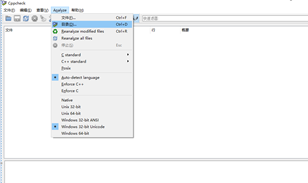
- 选择需要做代码审查的目录(路径不能是中文);
- 完成选择后会自动输出结果;
- 可以通过这一栏选择结果的分类显示;
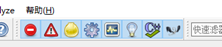
- 通过编辑->首选项->应用程序,添加其他的文本编辑工具(如NotePad++)
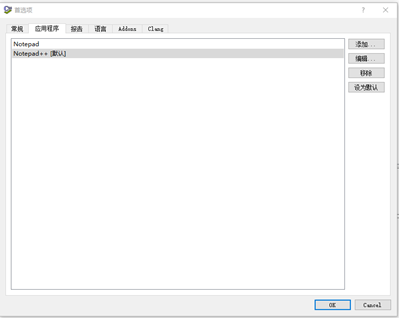
2 Windows VS集成说明
点击VS的tools,选择外部工具选项,添加工具,
标题:cppcheck在VS工具下的名称;
命令:选择cppcheck.exe,包括绝对路径;
参数:依据cppcheck的参数进行选择,可以使用以下几种 :
–quiet –platform=win64 (ProjectDir);
–enable=all(ProjectDir);
(ProjectDir);
其中第一个仅显示检查到的错误信息,其余两个检查所有信息;
初始目录:(ItemDir)或者$(ProjectDir)
ItemDir是指一个单独的文件,如果参数中选择ItemDir,则只会检查当前选中的文件;
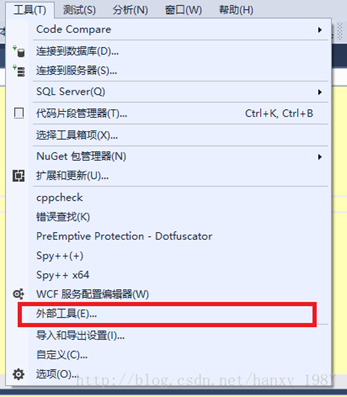

3 QtCreator使用说明
Windows版本,首先要安装CppCheck的工具,并保证能够正常使用。
QtCreator菜单 – 工具 – 选项 – 然后进入如下界面:
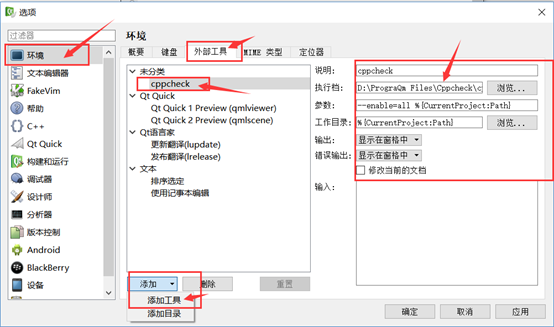
执行挡:输入cppcheck执行文件的路径。
参数:--enable=all %{CurrentProject:Path}
工作目录:%{CurrentProject:Path}
其他都是默认的。注意,这个是全开的参数,具体参数可参考cppcheck的参数说明,都一样的。
使用:菜单 – 工具 – 外部 – cppcheck,就可以。Linux版也是一样的。

Linux版QtCreator,基本上也一样。首先也要先安装cppcheck。(参考6.1安装步骤)
QtCreator菜单 – 工具 – 选项 – 然后进入如下界面:
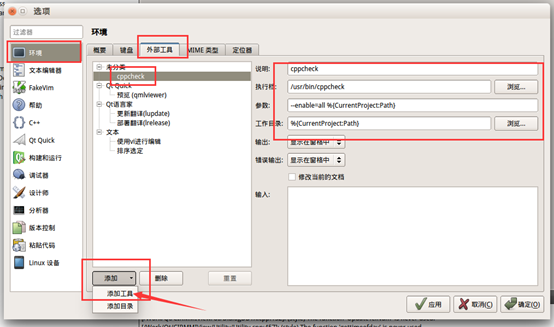
执行挡:输入cppcheck执行文件的路径。(Linux默认在/usr/bin/cppcheck)
参数:--enable=all %{CurrentProject:Path}
工作目录:%{CurrentProject:Path}
其他都是默认的。注意,这个是全开的参数,具体参数可参考cppcheck的参数说明,都一样的。
4 Linux Eclipse版使用说明
1.1 先安装cppcheck
1.1.1 保证Linux能上网,打开 终端
1.1.2 输入 apt-get install cppcheck
1.1.3 按提示安装。安装成功之后,输入 cppcheck –version ,如果能显示版本,就表示安装成功了。
1.2 在Eclipse下配置。摘自官网,虽然是英文的,但应该能看懂
Installation(Linux Eclipse)
1. Eclipse Marketplace
The easiest way to install is via Eclipse Marketplace which is integrated into Eclipse since 3.6 (Helios).
1.1 Click on Help->Eclipse Marketplace...
1.2 Enter "cppcheclipse" in the Find field and click on Go
1.3 Click on the Install button beneath the entry for cppcheclipse.
2. Manually add Eclipse Update Site
2.1 Click on Help->Install New Software...
2.2 Add the new Update Site https://dl.bintray.com/cppcheclipse/p2/updates/
2.3 Uncheck "Group items by category"
2.4 Select cppcheclipse and click on "Next"
2.5 Follow the installation wizard, until installation is complete
2.6 Restart Eclipse
3. Configuration
3.1 Click on Preferences->C/C++->cppcheclipse to setup the path to the cppcheck binary on your computer
1.3 再回到Eclipse,菜单-窗口-首选项,C/C++ - cppcheclipse 。如下图:
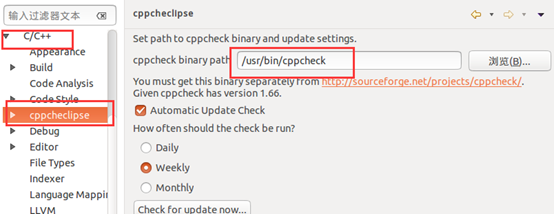
1.4 以上配置过程中,可能要重启Eclipse。具体忘记了。
1.5 使用:选中项目,点击右键,选中cppcheck – Run cppcheck






【推荐】国内首个AI IDE,深度理解中文开发场景,立即下载体验Trae
【推荐】编程新体验,更懂你的AI,立即体验豆包MarsCode编程助手
【推荐】抖音旗下AI助手豆包,你的智能百科全书,全免费不限次数
【推荐】轻量又高性能的 SSH 工具 IShell:AI 加持,快人一步
· 从 HTTP 原因短语缺失研究 HTTP/2 和 HTTP/3 的设计差异
· AI与.NET技术实操系列:向量存储与相似性搜索在 .NET 中的实现
· 基于Microsoft.Extensions.AI核心库实现RAG应用
· Linux系列:如何用heaptrack跟踪.NET程序的非托管内存泄露
· 开发者必知的日志记录最佳实践
· winform 绘制太阳,地球,月球 运作规律
· 超详细:普通电脑也行Windows部署deepseek R1训练数据并当服务器共享给他人
· TypeScript + Deepseek 打造卜卦网站:技术与玄学的结合
· AI 智能体引爆开源社区「GitHub 热点速览」
· 写一个简单的SQL生成工具